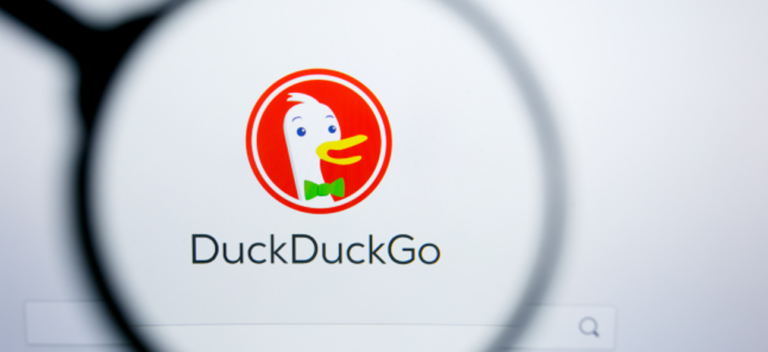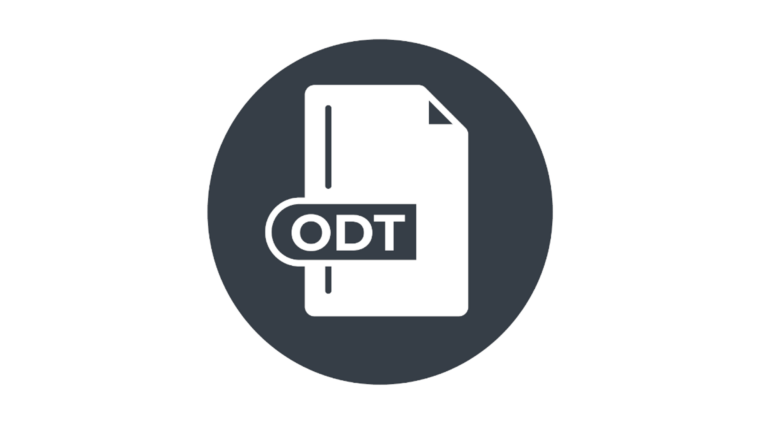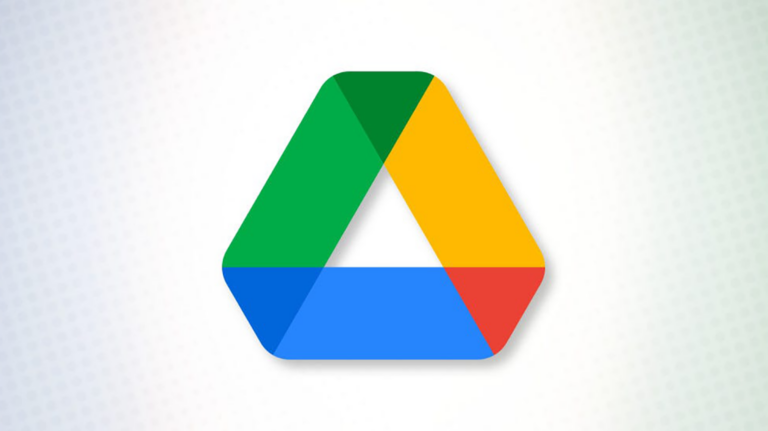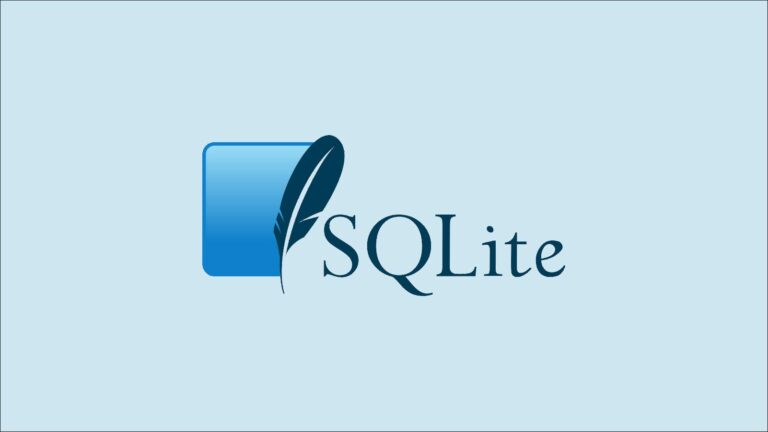Как запустить и использовать Twitter Spaces

Популярность Clubhouse привела к появлению Twitter Spaces. Эта функция, имеющаяся в социальной сети, позволяет вам легко создавать комнаты для чата только со звуком, в которые любой может «зайти» и послушать. Мы покажем вам, как начать.
Twitter Spaces можно запустить из приложения Twitter на iPhone, iPad, или же Android устройство. Эта функция работает одинаково на всех платформах, хотя есть небольшая разница в том, как вызвать кнопку «Пробелы».
Программы для Windows, мобильные приложения, игры - ВСЁ БЕСПЛАТНО, в нашем закрытом телеграмм канале - Подписывайтесь:)
Сначала откройте приложение Twitter на своем iPhone, iPad или устройстве Android. Убедитесь, что вы находитесь на главной вкладке.
- Android: нажмите плавающую кнопку «+».
- iPhone / iPad: нажмите и удерживайте плавающую кнопку создания сообщения.
Ниже приведен пример того, как плавающая кнопка действия выглядит на Android.
 Плавающая кнопка AndroidА вот так кнопка выглядит на iPhone и iPad.
Плавающая кнопка AndroidА вот так кнопка выглядит на iPhone и iPad.
 плавающая кнопка iPhoneЗатем коснитесь значка Spaces в меню.
плавающая кнопка iPhoneЗатем коснитесь значка Spaces в меню.
 Кнопка Android SpacesОпять же, значок выглядит немного по-разному в зависимости от того, какая мобильная операционная система у вас установлена.
Кнопка Android SpacesОпять же, значок выглядит немного по-разному в зависимости от того, какая мобильная операционная система у вас установлена.
 Кнопка iPhone SpacesС этого момента опыт будет выглядеть одинаково на всех платформах. Первое, что нужно сделать, это дать пространству имя и нажать кнопку «Начать свое пространство».
Кнопка iPhone SpacesС этого момента опыт будет выглядеть одинаково на всех платформах. Первое, что нужно сделать, это дать пространству имя и нажать кнопку «Начать свое пространство».

Как только Twitter Space запустится, вас встретят некоторые инструменты. Вы можете включать и выключать микрофон, приглашать других и настраивать говорящие роли, выбирать реакцию и делиться пространством со своими подписчиками.

В меню «Люди» вы увидите список всех выступающих и слушающих гостей. Вы можете «Добавить выступающих» или «Пригласить выступить» из этого меню.

В меню «Реакция» есть несколько смайлов, которые можно использовать, чтобы поделиться реакцией, не говоря ни слова.

В меню «Поделиться» вы можете отправить ссылку на пространство в Twitter или на других платформах.

Наконец, трехточечный значок меню вызывает возможность включения или выключения субтитров, а также параметр «Настроить настройки».

На момент написания в меню настроек есть переключатели для титров и звуковых эффектов.

При наличии нескольких динамиков вы получите возможность «Отключить динамики».

Вы также можете перейти в меню «Люди» и «Удалить динамик».

Нажатие стрелки вниз сворачивает меню «Пробел» в нижнюю часть приложения. Если вы покинете приложение Twitter, пространство останется в фоновом режиме.

Когда вы будете готовы завершить добавление звукового пространства, просто нажмите кнопку «Конец» или значок «X» в свернутом меню «Пространство».

Twitter Spaces – это интересный способ пообщаться с друзьями и подписчиками. Попробуйте!
Программы для Windows, мобильные приложения, игры - ВСЁ БЕСПЛАТНО, в нашем закрытом телеграмм канале - Подписывайтесь:)